Magento ポートフォリオ拡張機能
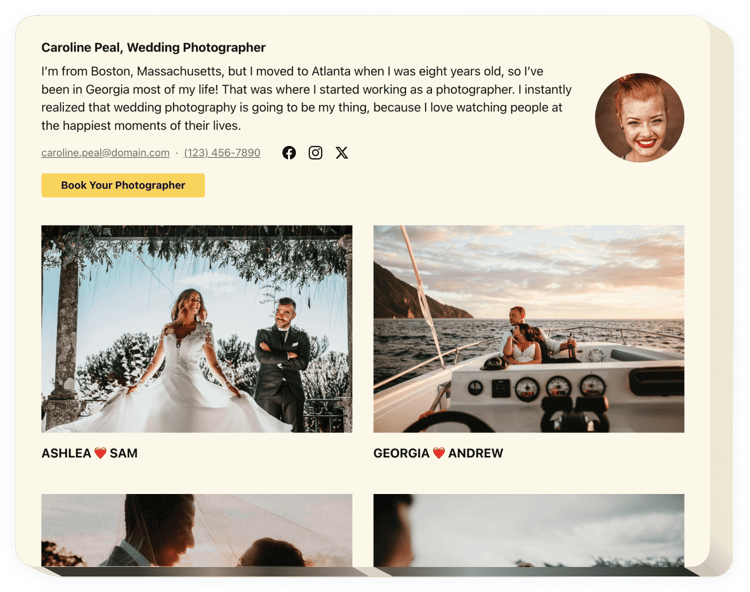
ポートフォリオ拡張機能を作成する
説明
Elfsight Portfolio 拡張機能は、サイト上でプロジェクトのポートフォリオをデモンストレーションし、新しいクライアント。このツールを使用すると、画像、ビデオ コンテンツ、スキーム、その他の素材を展示する機会が得られます。すべてのファイルには、包括的な説明と日付を付けることができます。プロジェクトをサイトにリンクし、プロジェクト カテゴリを確立できます。ウェブサイトのユーザーはあなたのポートフォリオをチェックし、すべてのプロジェクトを開いて、そのコンテンツをウェブサイト上で直接閲覧します。拡張機能のヘッダーにはあなたの名前、写真、連絡先の詳細が記載されており、連絡を取ることができます。アクティブなボタンはユーザーを購入ページに誘導し、売上の増加に役立ちます。
サイトのどこに追加できますか
拡張機能はどのページにも表示できます。 Web サイトの、またはすべての Web ページ上で。あなたの目を引く作品は、Web サイトのメイン ページに配置すると最大限の注目を集め、ポートフォリオ ページでサービスの視覚的なサポートを提供できます。
拡張機能からどのようなメリットが得られますか?
あなたのプロジェクトを含む印象的なポートフォリオは、聴衆にあなたの素晴らしいスキルと才能をすべて証明します。彼らは同じものを欲しがるようになり、あなたは新しい顧客を獲得するでしょう。さらに、すぐに連絡を取る方法があれば、より多くの見込み客を得ることができます。
Magento Web サイトにポートフォリオを追加するにはどうすればよいですか?
拡張機能をサイトに埋め込むのに必要な時間はわずか 1 分です。これは非常に迅速で、無料で、コーディングも必要ありません。
当社のサービスでは、ウィジェットをサイトに統合するオプションがあります。このページの以降の手順を参照してください。
機能
より明確な形状を作成するにはMagento ポートフォリオの知識があれば、必須機能のリストを参照してください。これらは拡張機能を最大限に活用します。
- プロジェクト タイトルを付けて複数のプロジェクトを追加します。
- カテゴリを設定し、プロジェクトをそれらに分割します。
- 何を設定するかポップアップおよびマウスオーバー時に表示する情報。
- プロジェクト内のすべてのファイルにテキストを書き込み、日付を割り当てるオプション。
- ヘッダーおよびポップアップのアクティブ ボタンにより、クライアントは任意の場所に移動できます。
Portfolio 拡張機能を Magento ページに埋め込む方法
以下に示すいくつかの手順を実行して、Magento に拡張機能を追加するだけです。
- 無料のファイルを開いてください。デモを行って、カスタム ウィジェットの作成を開始します。
ウィジェットの望ましい外観と特性を決定し、編集内容を保存します。 - Elfsight アプリのウィンドウに表示される固有のコードを取得します。
ポートフォリオ拡張機能のカスタマイズが完了したら、表示されたウィンドウで個人コードをコピーし、今後使用できるように保存します。 - Magento ホームページで拡張機能の使用を開始します。
前に保存したコードを Web サイトに配置し、修正を保存します。 - これで完了です。統合は正常に終了しました。
ウェブサイトにアクセスして、ツールのパフォーマンスを観察してください。
まだ不安ですか?それとも問題がありますか?カスタマー サポートに 1 回リクエストするだけで、あらゆる問題に対応できます。

